
كيفية استعادة جهاز E -mail عن بعد ، حساب بعيد على Yandex ، Mail.ru ، gmail.com ، على Rambler؟
طرق لاستعادة البريد المفقود على موارد مختلفة: Yandex ، Mail.ru ، gmail.com ، على Rambler.
التنقل
هناك أوقات تحتاج فيها إلى استعادة البريد المفقود ، حساب. كيفية القيام بذلك على موارد مختلفة ، سنحاول معرفة أدناه.

يمكن استعادة البريد الإلكتروني المفقود!
استعادة البريد الإلكتروني عن بُعد إلى Yandex
- الخيار رقم 1 (تتم إزالة صندوق البريد من قبل المستخدم نفسه)
يتم إصدار الحساب وصندوق البريد على Yandex على المورد ، في نفس الوقت. في حالة حذف صندوقك عن طريق الخطأ ، فإن ترميمه ممكن ، ولكن لا توجد ملفات مخزنة. - ندخل ياندكس - حساب
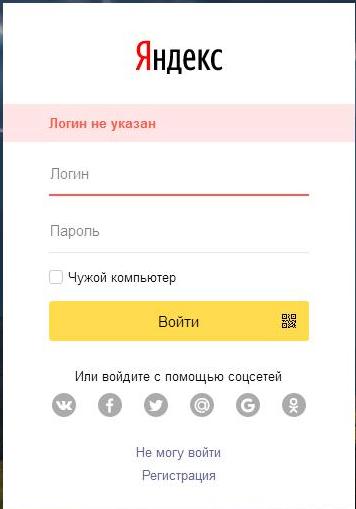
مدخل Yandex - حساب
- اضغط على المفتاح "إنشاء صندوق بريد"
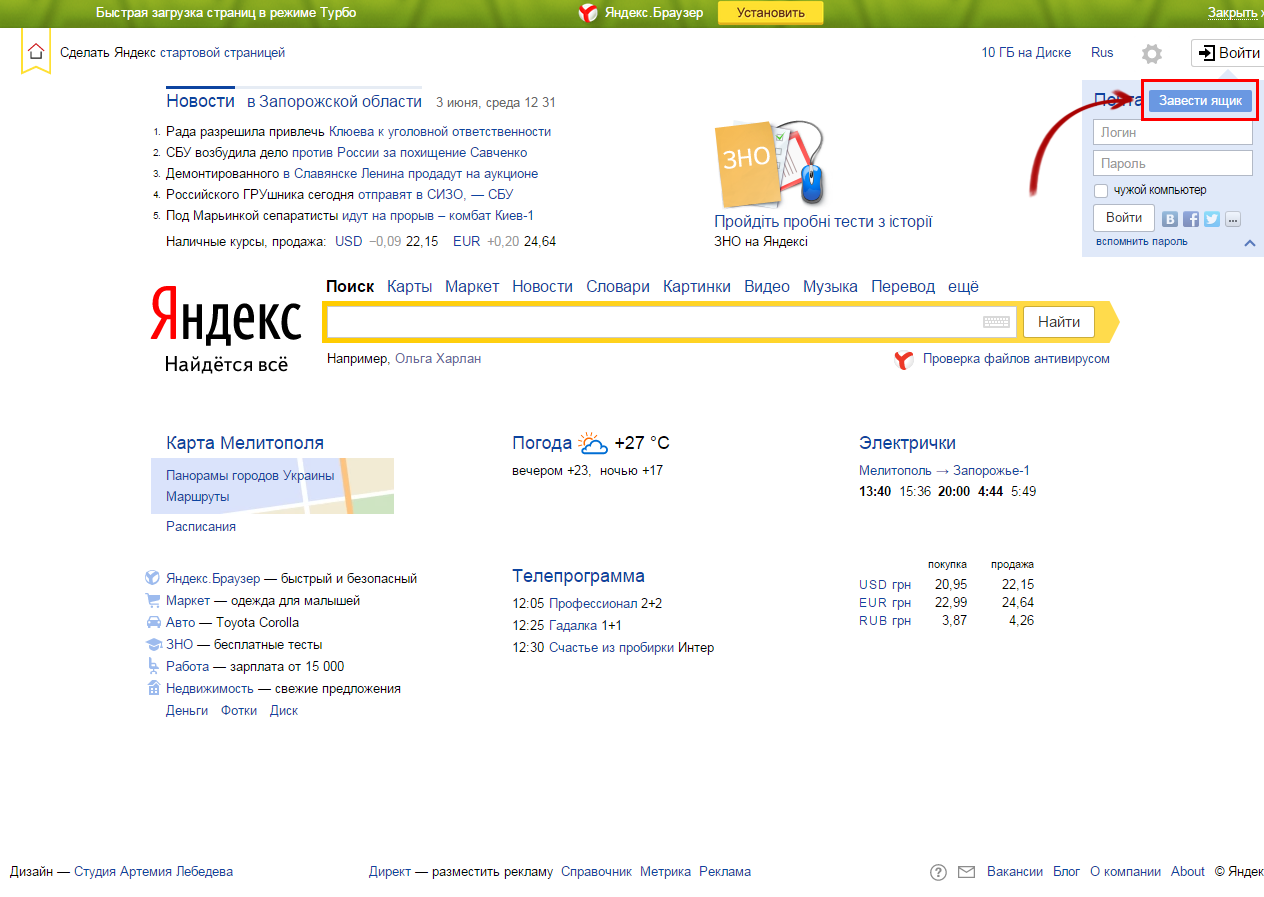
مفتاح "إنشاء صندوق بريد"
الخيار رقم 2 (تم حذف صندوق البريد والحساب)
- انتظر لمدة ثلاثة أشهر التي سيبقى فيها حسابك معك
- سجل تحت نفس الاسم (إذا لم يتم استخدام الاسم من قبل شخص آخر)
الخيار رقم 3 (إزالة المربع في غياب النشاط عليه من المستخدم أثناء وقت العقد)
- اكتب إلى خدمة الدعم الفني ياندكس، الإشارة إلى البيانات الشخصية ، المشكلة ، عنوان البريد الإلكتروني الثاني
- دعم دعم LINK YANDEX تقع هنا
- انتظر إجابة مع التعليمات
الخيار رقم 4 (إزالة المربع بسبب البريد العشوائي والفيروس والرسائل المشبوهة)
- اكتب إلى خدمة الدعم الفني ياندكس عن طريق القياس مع الخيار السابق ، حول مشكلة تثبيت المربع
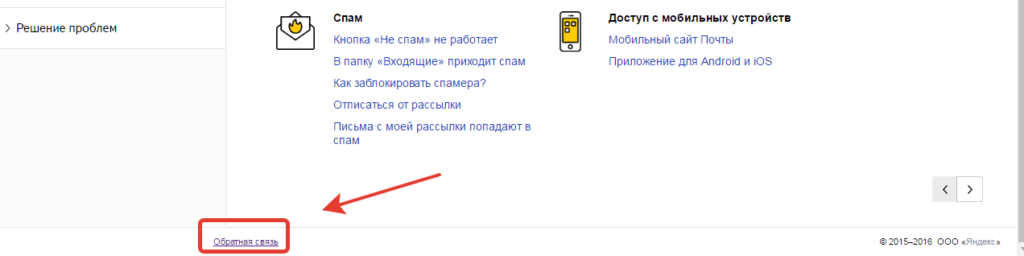
خدمة الدعم الفني Yandex ، خدمة التعليقات
ملاحظة: لا تنس أن تقوم بإجراء المعلومات الشخصية المطلوبة ، الإجابة على السؤال السري ، أي ما أشارت إليه أثناء التسجيل.
إعادة بناء البريد الإلكتروني البعيد إلى mail.ru
الطريقة رقم 1
في بعض الأحيان ، مع الإزالة غير المكتملة للمراسلات ، تظل المعلومات في السلة الافتراضية. لذلك ، الأمر يستحق البحث فيه.
- أدخل الصفحة "وارد"
- انقر فوق الخيار "سلة"
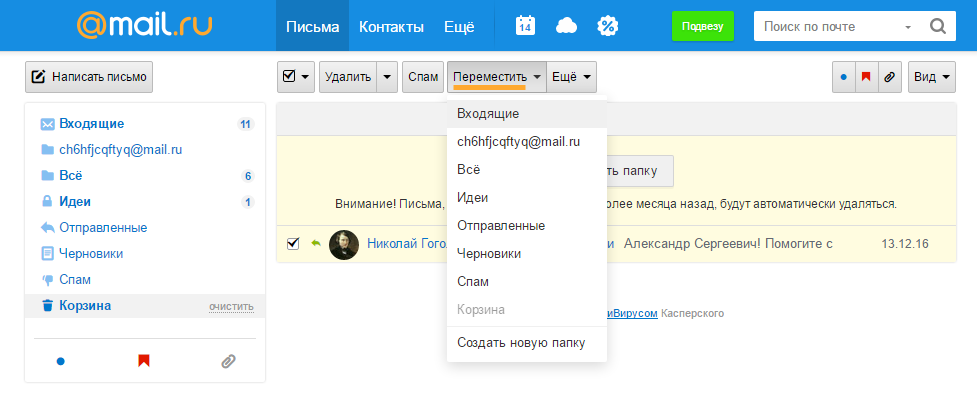
عرض القسم "سلة"
- علامة على الحروف الموجودة مع علامة
- اضغط على المفتاح "يتحرك"
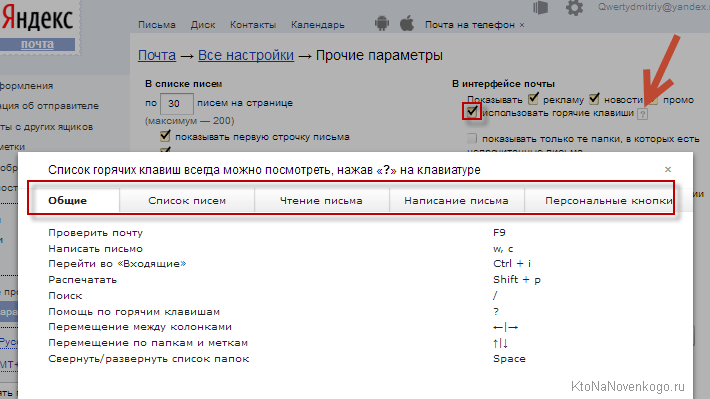
انقر فوق مفتاح "نقل"
- أشر إلى الملف الذي سيتم استعادته من السلة ، المراسلات
الطريقة رقم 2
عند استخدام المورد البريدي مايكروسوفت أوتلوك 2003/2007 ، يجب عليك التحقق من إعدادات الموارد. في بعض الأحيان ، ينسى المستخدمون تنشيط الرمز "علامة الاختيار"، اختيار "احفظ الحروف على الخادم". علاوة على ذلك ، تتم إزالة المراسلات الواردة بأكملها من تخزين المعلومات.
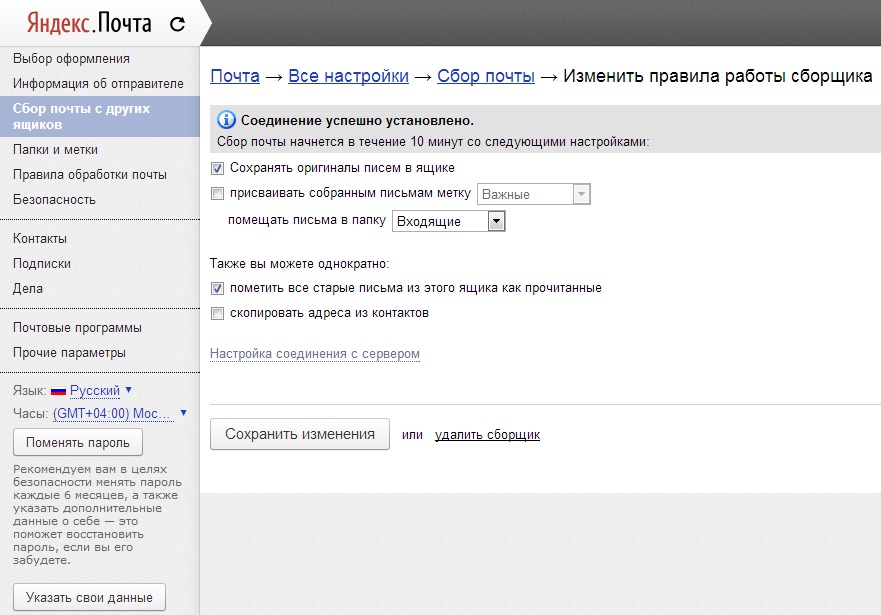
خيار "حفظ الحروف على الخادم"
مخطط لهذه الحالة:
- تحقق مما إذا كانت الحروف البعيدة تبقى في المورد البريدي
- قم بتغيير إعدادات الحساب لحفظ مراسلات الإدخال في تخزين المعلومات (الخادم)
- ارسم حسابًا إضافيًا في النظام البريدي وفقًا للبروتوكول IMAP، كنتيجة لتصميمها ، سيعمل صندوقان من عنوان واحد على الخادم المنشور ، وفقًا لبروتوكولات مختلفة
- قم بتنشيط البريد في حساب جديد عن طريق تكرار مجلدات مماثلة للمجلدات الموجودة على الخادم
- انسخ في مراسلات النظام البريدي من الحساب في مجلدات الحساب الجديد
- قم بتنشيط مرة أخرى ، أرسل البريد في حساب جديد بحيث تظهر المراسلات في التخزين (الخادم)
الطريقة رقم 3
توفر هذه الطريقة لإعادة بناء الحروف البعيدة باستخدام مجلة الإجراءات.
مخطط:
- انتقل إلى القسم "الإعدادات البريدية"
- اضغط على مفتاح القسم الفرعي "كلمة المرور والسلامة"
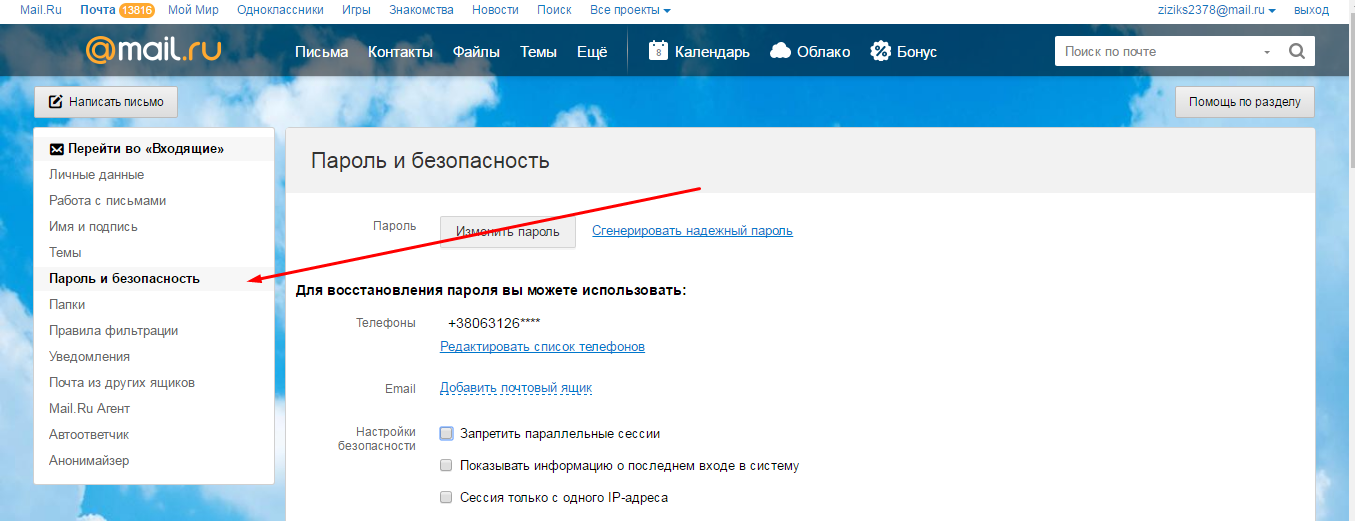
كلمة المرور والقسمة الأمنية
- ضع الرمز في القسم " اعدادات الامان"
على الخيار "إظهار قائمة الإجراءات في المربع"
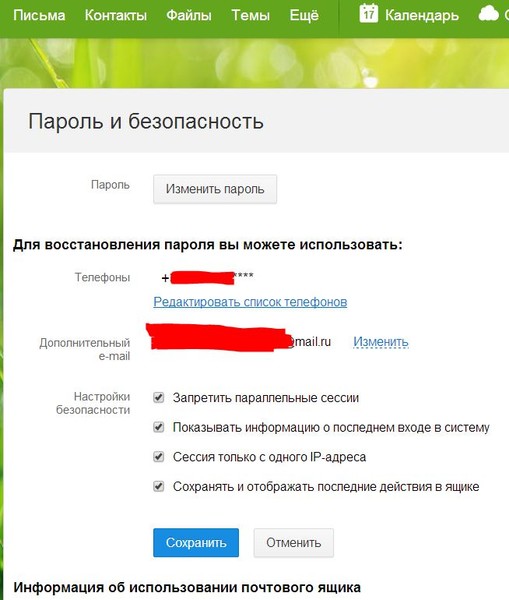
ضع الرموز في قسم "إعدادات الأمان"
- اضغط على المفتاح "نعم" أو "يحفظ" للحفظ
- إعادة الخيار إلى الخيار "كلمة المرور والسلامة"
- ابحث عن القسم "معلومات حول استخدام صندوق البريد"(أدناه) ، والذي يوضح العمليات التي تم تنفيذها في الصندوق
- إذا كنت قد قررت أنك لم تقم ببعض العمليات ، فقم بتغيير كلمة المرور الخاصة بك ، وإيقاف المصادقة ، وبالتالي حراسة البريد من اختراق المحتالين
إعادة بناء البريد الإلكتروني عن بُعد gmail.com
مع خيار عند إزالة البريد أو الحساب مؤخرًا ، يمكنك استخدام الخدمة تطبيقات جوجل وغيرها لترميمها.
مخطط:
- أدخل الحساب gmail.com
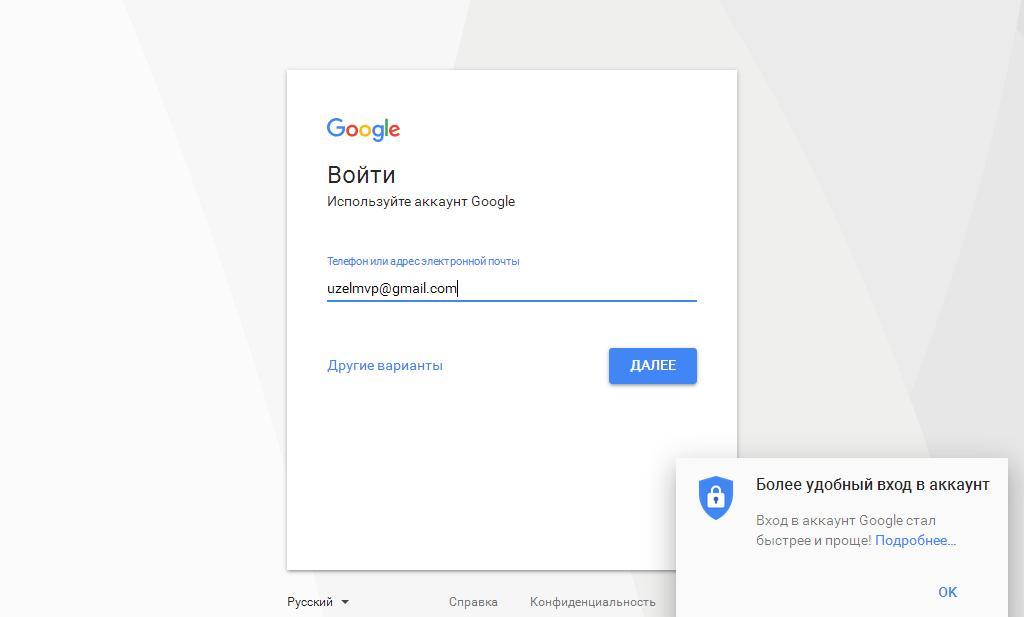
مدخل حساب gmail.com
- أدخل صفحة استراحة كلمة المرور
- تنشيط الخيار بالضغط "عند مدخل النظام ، تنشأ مشاكل أخرى"أو "أجد صعوبة في الإجابة"
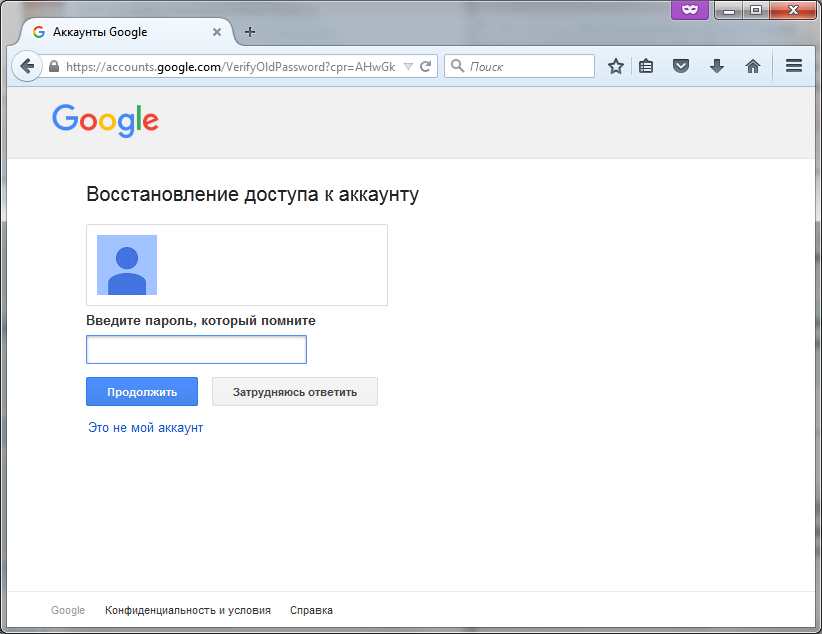
صفحة كلمة المرور
- اضغط على المفتاح "يتأكد"
- اتبع الإرشادات المشار إليها على الشاشة عن طريق استعادة الحساب
استعادة البريد الإلكتروني عن بُعد على Rambler
هناك عدة طرق لاستئناف البريد المفقود متسكع.
الطريقة رقم 1 (باستخدام رقم الهاتف المحمول)
- حاول إدخال الحساب
- تنشيط الخط "نسيت رقمك السري؟"
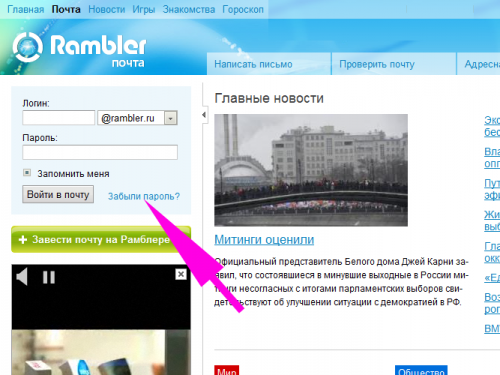
قم بتفعيل السطر "هل نسيت كلمة المرور؟"
- عرض فتح نافذة الحساب المفتوحة
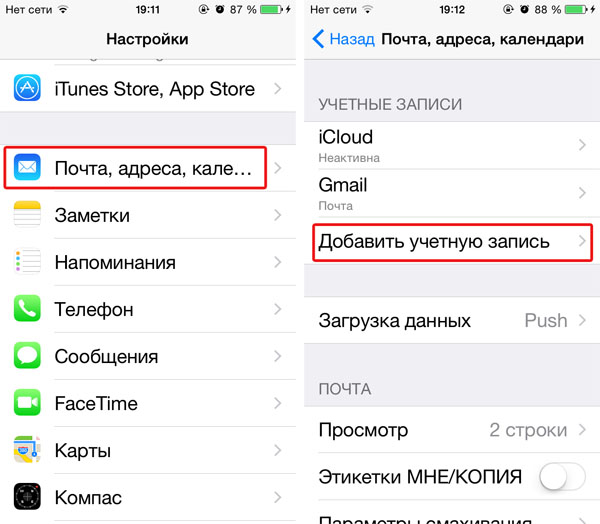
صفحة الحسابات
- أدخل رقم الهاتف في الخط المقابل
- انتظر رسائل إلى الهاتف حول رمز الوصول في البريد
- أدخل الكود الناتج في سطر خاص
- تعال وأدخل كلمة مرور جديدة ، قم بتأكيد كلمة المرور ، مرارًا وتكرارًا
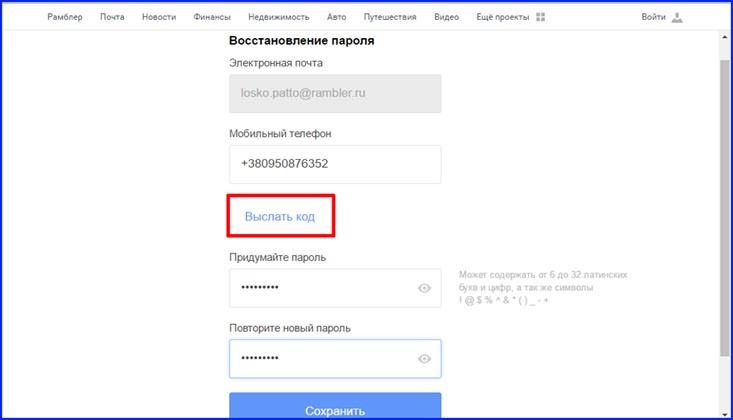
أدخل رقم الهاتف الخلوي ، تأكد ، انتظر الرسالة برمز الوصول ، أدخل كلمة مرور جديدة ، تأكيد.
ملاحظة: لسوء الحظ ، مع فقدان تسجيل الدخول ، سيتعين عليك الاتصال بخدمة الدعم الفني متسكع.
الطريقة رقم 2 (الاتصال بخدمة الدعم)
- اكتب إلى خدمة الدعم باستخدام جهات اتصال الموارد متسكع
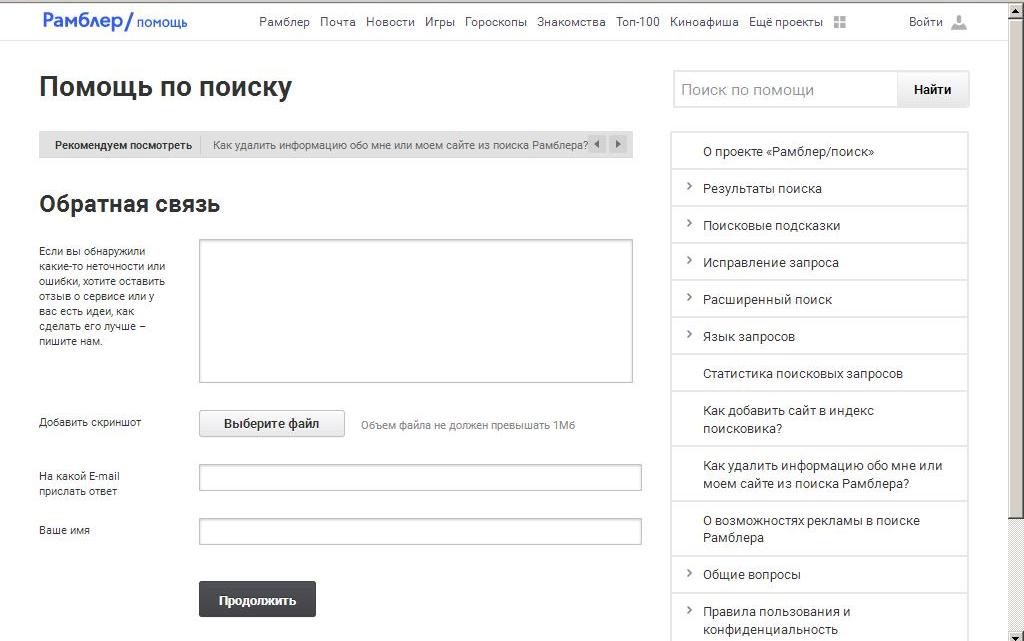
ردود الفعل (دعم) خدمة Rambler
- أجب على الأسئلة المطلوبة: السؤال السري - الإجابة ، تسجيل الدخول القديم ، التاريخ التقريبي للتسجيل ، اسم المزود الذي يوفر الوصول إلى الإنترنت ، تاريخ الزيارة التقريبي وغيرها
- انتظر الإجابة من خدمة الدعم بكلمة المرور الجديدة
ملاحظة: يمكن أن يستمر الانتظار إلى عدة أسابيع.
الطريقة رقم 3 (وليس طريقة تثبيت القالب)
- نتواصل مع الخدمة الفنية متسكع وفقًا لبيانات الاتصال مباشرة ، لتسريع عملية الاسترداد
- نسمي الرقم 7 495 785 17 00التعبير عن المشكلة
أرسل الاستبيان إلى الأسئلة اللازمة مقدمًا

لقد حذفت عن طريق الخطأ mail.oytlook. معلومات العمل المهمة تأتي بانتظام. أنا مريض الآن ولا يمكنني الذهاب إلى العمل لاستعادة البريد. ماذا بإمكاني أن أفعل؟ شكرا لكم مقدما.
يتم تحطم جميع توصياتك النظرية حرفيًا حول إجابة مملة من دعم Rambler. مثلك بنفسك (باستخدام جميع الإجراءات وكلمات المرور ، وكلمات الرمز ، وما إلى ذلك) ، أزال صندوق البريد الخاص بك ومثل الغابة. إذن هنا مثل هذه القمامة. Rambler لن يساعد !!!
السادة المحترمون! لقد كنت أستخدم البريد لأكثر من عشر سنوات [البريد الإلكتروني محمي] ولكن حذف الحساب عن طريق الخطأ 07-06-2020 ومعه هذا البريد الذي يرتبط به الكثير من المعلومات بشكل مقنع من فضلك استعادة هذا البريد- [البريد الإلكتروني محمي] على استعداد لدفع ثمن هذه الخدمة باحترام فاليري
لا يمكنني التحقق من البريد